工具/原料:
系统版本:win11系统
品牌型号:惠普暗影精灵6
软件版本:搜狗输入法
方法/步骤:
搜狗输入法设置显示打字框:
1、由于大家使用的输入法不太一样,所以我们只能以比较常用的搜狗输入法为例子,首先点击输入法图标,打开“更多设置”。
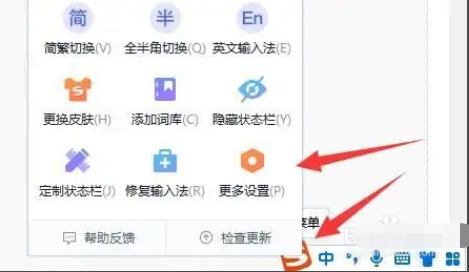
win11自带压缩文件吗
win11自带压缩文件吗?很多用户可能还不知道win11系统其实是自带解压缩功能的,用户不用下载其他第三方解压软件,简单且好用。那这个功能该怎么用呢,下面给朋友们介绍一下win11系统解压功能使用方法。
2、接着点击左边栏的“高级”选项进入后,将“常规候选”中的开关都打开。

3、再打开下面的“开启搜索候选”就可以显示选字框了。
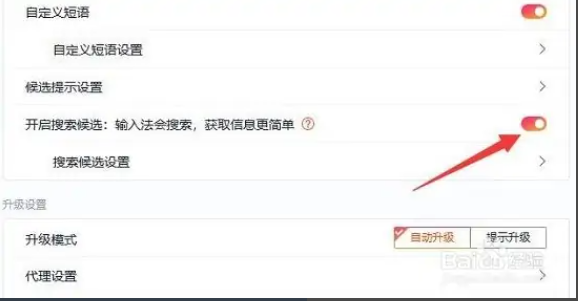
总结:以上就是win11打字不显框怎么办的全部内容,希望对大家有所帮助。
以上就是电脑技术教程《win11打字不显框怎么办》的全部内容,由下载火资源网整理发布,关注我们每日分享Win12、win11、win10、win7、Win XP等系统使用技巧!如何避免新电脑开机自动更新win11
很多朋友在将系统升级到win11后,发现更新频繁,并且都是在开机后开始就更新,很影响使用体验,那么如何避免新电脑开机自动更新win11呢?下面一起看看新电脑开机自动更新win11编方法吧


